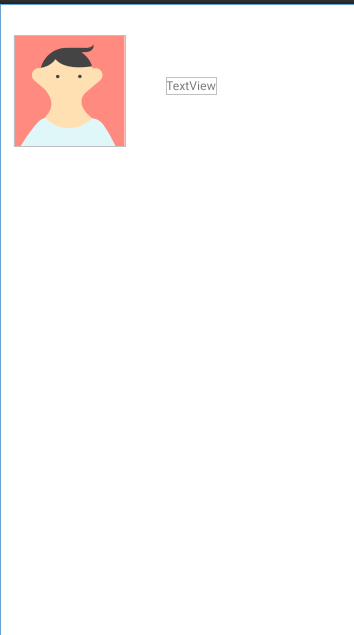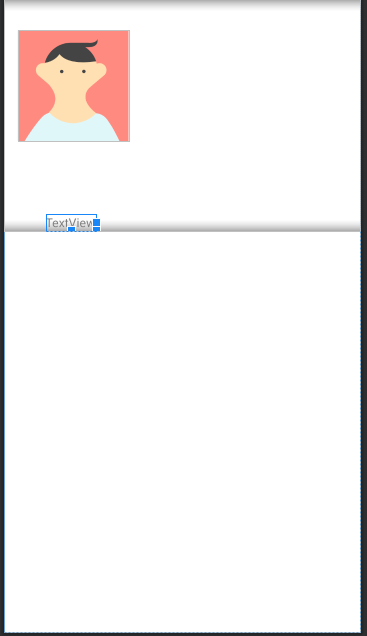estoy empezando a programar en android studio y tengo problemas a la hora de usar el scrollview. he mirado tutoriales y la verdad no entiendo que esta pasando. por algún motivo que aun desconozco cuando uso el scroll view me desordena los elementos que intento ponerle. les dejo unas imágenes de como queda el layout y de como debería quedar además del código que tengo en el xml:
y asi es como queda con el scroll view:
<?xml version="1.0" encoding="utf-8"?>
<androidx.constraintlayout.widget.ConstraintLayout xmlns:android="http://schemas.android.com/apk/res/android"
xmlns:app="http://schemas.android.com/apk/res-auto"
xmlns:tools="http://schemas.android.com/tools"
android:layout_width="match_parent"
android:layout_height="match_parent"
tools:context=".MainActivity2">
<ScrollView
android:layout_width="match_parent"
android:layout_height="match_parent">
<LinearLayout
android:layout_width="match_parent"
android:layout_height="match_parent"
android:orientation="vertical">
<ImageView
android:id="@+id/imageView"
android:layout_width="wrap_content"
android:layout_height="wrap_content"
android:layout_marginStart="16dp"
android:layout_marginTop="36dp"
app:layout_constraintStart_toStartOf="parent"
app:layout_constraintTop_toTopOf="parent"
tools:srcCompat="@tools:sample/avatars" />
<TextView
android:id="@+id/textView"
android:layout_width="wrap_content"
android:layout_height="wrap_content"
android:layout_marginStart="48dp"
android:layout_marginTop="84dp"
android:text="TextView"
app:layout_constraintStart_toEndOf="@+id/imageView"
app:layout_constraintTop_toTopOf="parent" />
</LinearLayout>
</ScrollView>
</androidx.constraintlayout.widget.ConstraintLayout>